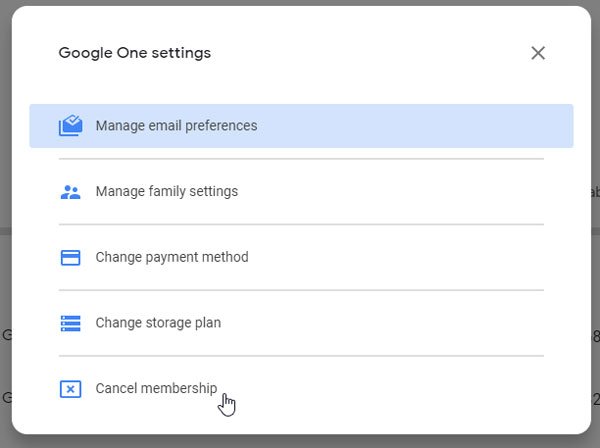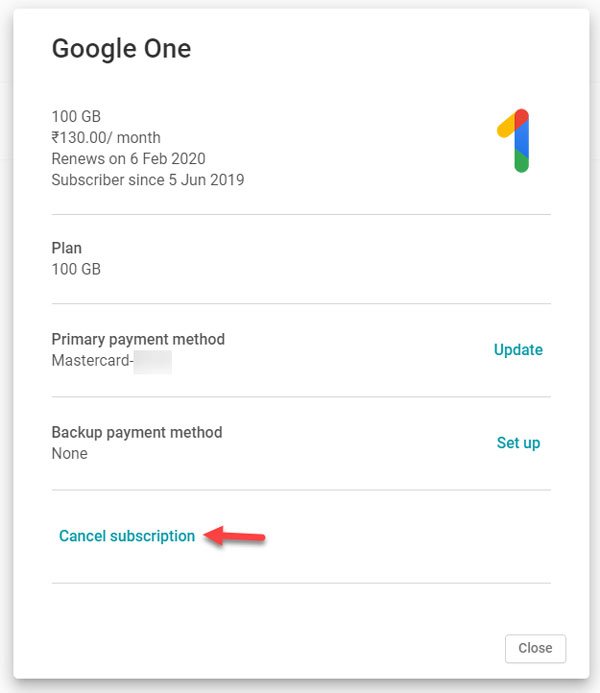如果Google One服务对您没有用处,并且您不想再使用Google Drive的额外付费存储空间,您可以取消 Google One 订阅(cancel Google One subscription)。以前,此订阅称为付费 Google 云端硬盘存储空间(paid Google Drive storage),但现在您可以将其命名为Google One。Google推出了Google One计划,为付费用户提供更多存储容量。如果您购买了Google Drive的额外存储空间来存储文件,但您不再需要它,或者由于任何原因它不适合您,您可以随时取消订阅。
取消Google One(Google One)订阅后会发生什么?
您应该了解有关此取消过程的一些事项,以免以后遇到任何麻烦。
- 所有账单将自动停止。但是,您不会立即失去福利,因为您可以在下一个计费日期之前使用所有付费服务。无论您是按月还是按年计费周期,您都可以继续获得所有好处,直到计费周期结束。
- 像往常一样,您不能再使用额外的存储空间。但是,您可以保留Google为所有用户提供的默认 15 GB 存储空间。如果您在Google Drive(Google Drive)上有超过 15 GB 的数据,您可以保留所有文件,但不能上传任何新数据。
- 您无法在两台计算机的Google Drive文件夹和My Drive之间同步文件。
- 如果存储空间已满并且您取消订阅,您将无法发送或接收电子邮件。
如果您对所有这些条件都满意,您应该继续取消订阅。
如何取消Google One订阅
要取消Google One订阅,请按照以下步骤操作 -
- 打开 one.google.com 并登录您的帐户
- 点击设置菜单
- 选择取消会员资格选项
- 确认取消。
通过访问one.google.com(one.google.com)网站打开Google One帐户管理页面并登录您的帐户。它应该与您购买Google One订阅时使用的相同。
现在,您应该在左侧找到一个设置齿轮图标。单击设置(Settings )选项以打开另一个菜单。之后,单击取消会员资格(Cancel membership )选项。
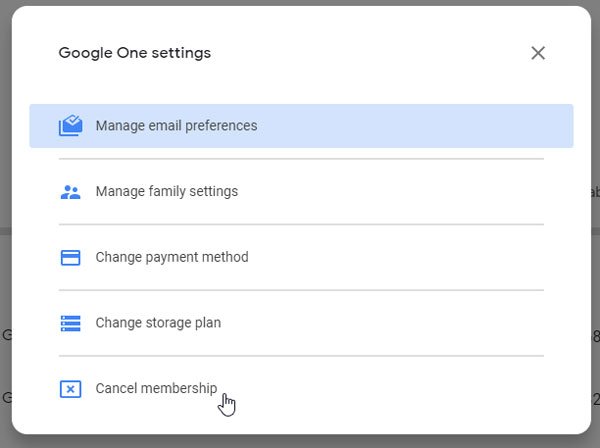
然后,您需要通过单击“取消您的会员资格(Cancel your membership )”按钮来确认取消。
如果它将您重定向到 Google Play Store,您应该会 在屏幕上看到一个管理 选项。(Manage )单击(Click)它并选择 取消订阅 (Cancel subscription )选项。
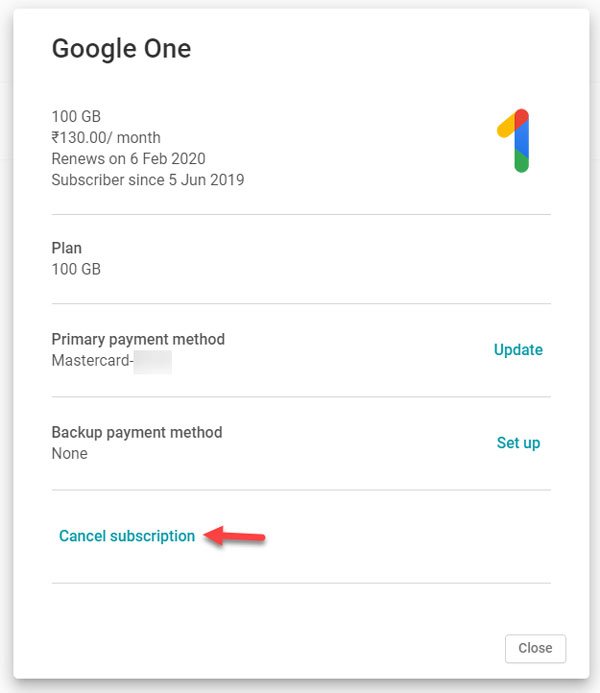
现在,您需要再次单击取消订阅 (Cancel subscription )按钮来确认更改 。最后,您应该会收到一条消息——您已成功取消订阅。
如果您正在使用更高的存储计划,例如 2 TB 或 10 TB 计划,并且您不需要该存储量,则可以选择较低的计划。它的成本会更便宜,而且您可以继续享受Google One的好处。为此,单击相同的设置(Settings )按钮并选择更改存储计划(Change storage plan )选项。
之后,您可以在屏幕上找到所有计划。您需要选择一个计费周期来选择它。
我希望本教程对更改或取消Google One订阅有所帮助。
How to cancel Google One subscription
If the Google One service is not useful for you and you no longer want to use the extra paid storage of Google Drive, you can cancel Google One subscription. Previously, this subscription was called paid Google Drive storage, but now you can find it as Google One. Google rolled out the Google One plan with more storage capacity for paid users. If you bought the additional storage of Google Drive to store files, but you do not need it anymore, or it is not suitable for you due to any reason, you can always cancel the subscription.
What happens when you cancel Google One subscription?
There are a few things you should know about this cancellation process so that you do not get into any trouble later.
- All the billings will stop automatically. However, you won’t lose the benefits immediately as it is possible to use all the paid services until the next billing date. No matter whether you have a monthly or yearly billing cycle, you can continue getting all the benefits until the end of the billing cycle.
- As usual, you cannot use the additional storage anymore. However, you can keep the default 15 GB of storage that Google provides to all the users. If you have more than 15 GB of data on Google Drive, you can keep all the files, but you cannot upload any new data.
- You cannot synchronize files between two computer’s Google Drive folder and My Drive.
- You cannot send or receive an email if the storage is full and you cancel the subscription.
If you are okay with all these conditions, you should go ahead to cancel the subscription.
How to cancel Google One subscription
To cancel Google One subscription, follow these steps-
- Open one.google.com and sign in to your account
- Click the Settings menu
- Select Cancel membership option
- Confirm the cancellation.
Open the Google One account management page by visiting one.google.com website and sign in to your account. It should be the same as you used to purchase the Google One subscription.
Now, you should find a settings gear icon on your left side. Click the Settings option to open another menu. After that, click on the Cancel membership option.
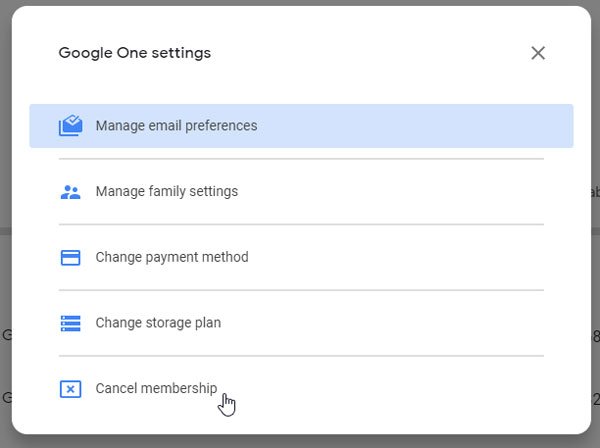
Then, you need to confirm the cancellation by clicking the Cancel your membership button.
If it redirects you to Google Play Store, you should see a Manage option on your screen. Click on it and select Cancel subscription option.
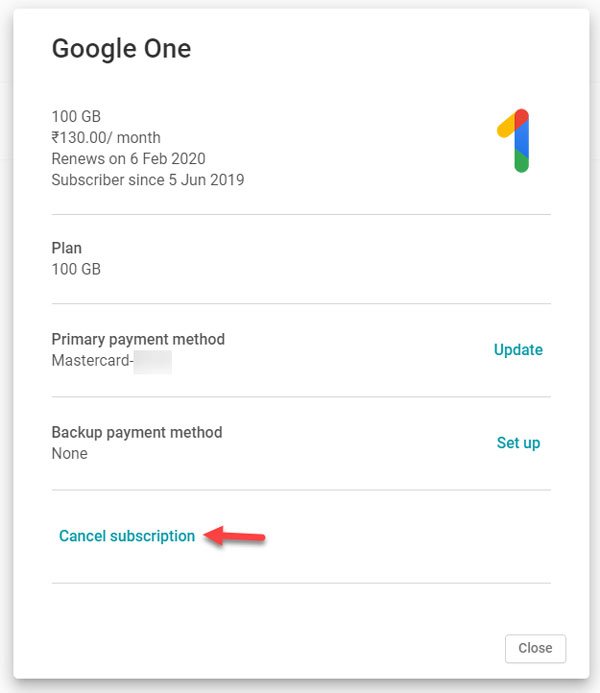
Now, you need to confirm the change by clicking the Cancel subscription button again. At last, you should get a message saying – You have successfully canceled your subscription.
If you are using a higher storage plan like 2 TB or 10 TB plan and you do not need that amount of storage, you can opt for a lower plan. It will cost cheaper, and you can keep enjoying the Google One benefits. For that, click the same Settings button and select Change storage plan option.
After that, you can find all the plans on your screen. You need to select a billing cycle to opt for it.
I hope this tutorial will be helpful to change or cancel Google One subscription.